Bang Olufsen DVD 1 Manuel utilisateur
PDF
Télécharger
Document
DVD 1 Manuel CLASS 1 LASER PRODUCT Ce produit est conforme aux conditions énoncées dans les directives CEE 89/336 et 73/23. ATTENTION : Afin de réduire tout risque de choc électrique, ne pas retirer le couvercle (ou le panneau arrière). Aucune pièce interne à entretenir par l’utilisateur. Confier la maintenance au personnel de maintenance qualifié. AVERTISSEMENT : Afin d’éviter tout risque d’incendie ou de choc électrique, ne pas exposer cet appareil à la pluie ou à l’humidité. Ce symbole indique la présence à l’intérieur de cet appareil d’une tension dangereuse présentant un risque de choc électrique. Ce symbole signale la présence d’importantes instructions de fonctionnement et de maintenance dans les documents qui accompagnent cet appareil. REMARQUE : Cet équipement a été testé et est conforme aux limites imposées à un appareil numérique de classe B, conformément à la partie 15 de la réglementation FCC. Ces limites sont fixées pour fournir une protection raisonnable contre les interférences nuisibles dans une installation domestique. Cet équipement génère, utilise et peut émettre l’énergie de radiofréquence et en cas d’installation et d’utilisation non conformes aux instructions, il peut occasionner des interférences nuisibles aux radiocommunications. Cependant, il n’est pas possible de garantir qu’une interférence ne se produira pas dans une installation donnée. Si cet équipement est à l’origine d’interférences nuisibles à la réception de radio ou de télévision, ce qui peut être déterminé en éteignant et en allumant l’équipement, l’utilisateur est invité à essayer de corriger l’interférence par une ou plusieurs des mesures suivantes : – Orientez différemment ou déplacez l’antenne de réception – Augmentez la distance qui sépare l’équipement du récepteur – Connectez l’équipement à une sortie d’un circuit différent de celui auquel le récepteur est connecté – Demandez l’assistance du revendeur ou d’un technicien radio/télé expérimenté Destiné uniquement au marché canadien : ATTENTION : Afin d’éviter tout risque de choc électrique, la fiche polarisée de cet appareil ne doit pas être utilisée avec une rallonge, une prise femelle ou toute autre sortie excepté s’il est possible d’entrer les broches complètement afin de ne pas les laisser exposées. Cet appareil numérique de classe B répond à toutes les exigences de la réglementation Canadian Interference-Causing Equipment Regulations. L’étiquette sur le lecteur CD sert d’avertissement indiquant que l’appareil contient un système laser et est classé en tant que produit laser de classe 1. Dans le cas de difficultés quelconques avec le lecteur CD, prière de contacter un revendeur Bang & Olufsen. L’appareil doit uniquement être ouvert par du personnel qualifié. ATTENTION : L’utilisation de commandes, de réglages ou de procédures quelconques autres que ceux spécifiés dans ce document peut avoir pour conséquence l’exposition à une radiation dangereuse. L’utilisation d’instruments optiques avec ce produit entraîne un risque pour les yeux. Etant donné que le rayon laser utilisé dans ce lecteur CD/DVD est dangereux pour les yeux, il convient de ne pas démonter le coffret. Confier exclusivement la maintenance au personnel qualifié. Rayonnement laser quand l’appareil est ouvert. Ne pas fixer le rayon. Cette étiquette est située sur la protection arrière. Ce produit intègre une technologie de protection par le droit d’auteur qui est elle-même protégée par les revendications de certains brevets américains ainsi que par d’autres droits de propriété intellectuelle détenus par Macrovision Corporation ainsi que d’autres détenteurs de droits. Toute utilisation de cette technologie de protection du droit d’auteur doit être autorisée par Macrovision Corporation et ne peut avoir d’autre objet que l’emploi domestique limité sauf autorisation contraire émise par Macrovision Corporation. Toute tentative d’ingénierie inverse, de décompilation ou de désassemblage est prohibée. Fabriqué sous licence de Dolby Laboratories. “Dolby” et le symbole du double-D sont des marques déposées de Dolby Laboratories. Travaux confidentiels non publiés. Copyright 1992-1997. Tous droits réservés. Le logo DVD Video est une marque déposée. Contenu du Manuel Mise en place et connexions Clé d’utilisation de ce manuel Les touches de la télécommande Beo4 sont représentées dans ce Manuel par les icônes suivantes : Touches de la télécommande Beo4 : MENU Icônes figurant dans le manuel : MENU ▲ GO ss tt ▼ GO 4 Instructions de mise en place du DVD 1 5 Connecter le DVD 1 à votre téléviseur Première installation du DVD 1 6 Entrer la langue, le format d’image et les réglages spécifiques au pays Commandes sur l’appareil et télécommande du DVD 1 8 Charger un DVD ou un CD et démarrer la lecture 8 Utiliser les commandes sur l’appareil 9 Utiliser la télécommande Beo4 Opérations quotidiennes 10 Lecture d’un DVD 10 Le menu DVD 11 Lecture d’un CD audio La barre d’outils affichée à l’écran 12 La barre d’outils 13 Icônes de la barre d’outils 14 Utilisation de la barre d’outils Modification des réglages de l’image, du son et de la langue 16 Comment sélectionner les réglages du menu 17 Modification de la forme et de la couleur de l’image 17 Modification du type de son 17 Sélection de la langue (menus, sous-titrage et audio) 3 Contrôle d’accès 18 Entrer un code PIN de Verrouillage Enfants 18 Autorisation de lecture d’un disque 19 Modification du code PIN 19 En cas d’oubli du code PIN de Verrouillage Enfants 20 La fonction Contrôle parental 20 Modification du réglage spécifique au pays Le tableau de prises à l’arrière 21 Vue d’ensemble du panneau de prises à l’arrière 21 Options de commutation (type de téléviseur) Entretien de votre DVD 1 22 Entretien quotidien du DVD 1 Mise en place et connexions 4 Il convient de se conformer aux instructions et procédures des pages suivantes au moment d’installer votre DVD 1 pour la première fois. Instructions de mise en place du DVD 1 Placer le DVD 1 sur une surface solide parfaitement plane. Ne placez aucun objet sur le dessus du DVD 1. Placer le DVD 1 éloigné des radiateurs et du soleil direct. Ne pas placer le DVD 1 sur une surface moquettée, du fait que la moquette risque de boucher les orifices de ventilation à la base de l’appareil. Le DVD 1 est uniquement conçu pour une utilisation intérieure dans un environnement domestique sec et dans une plage de températures de 10 à 35° C (50 à 95° F). Une condensation peut apparaître si le DVD 1 est déplacé d’un environnement froid à un environnement chaud. Cela peut interrompre la lecture. Avant d’utiliser le DVD 1, laisser le lecteur reposer dans un endroit chaud pendant une à deux heures jusqu’à évaporation de l’humidité. La liste de programmes TV (antenne, câble) est maintenant appelée. Elle vous donne un aperçu de l’ensemble des programmes de télévision à votre disposition. Afin d’assurer une ventilation adéquate, il faut prévoir au minimum 5 centimètres (2") d’espace de part et d’autre du DVD 1 et 10 centimètres (4") au-dessus. 5 Connecter le DVD 1 à votre téléviseur Le DVD 1 est conçu pour la connexion à un téléviseur Bang & Olufsen via un câble AV 21 broches, d’autres câbles étant cependant utilisés dans certains pays. Dans le cas où des câbles AV 21 broches ne sont pas utilisés dans votre pays, vous pouvez suivre la procédure ci-dessous pour connecter le DVD 1 à votre téléviseur Bang & Olufsen. Prière de vous reporter à la page 21 pour une vue d’ensemble du panneau de prises du DVD 1. Il convient d’enregistrer tous les équipements connectés à votre système de télévision, y compris le DVD 1. Pour ce faire, il faut passer par le menu 'Setup' de votre téléviseur. Prière de vous reporter au Manuel d’utilisation fourni avec votre téléviseur Bang & Olufsen afin d’assurer la connexion et l’enregistrement corrects d’équipements supplémentaires. Alimentation secteur Vers le téléviseur Connexion à l’aide d’un câble AV 21 broches... > Connecter par l’intermédiaire du câble AV 21 broches la prise marquée AV du DVD 1 à la prise marquée AV de votre téléviseur. > Si votre téléviseur est équipé d’un module Dolby Digital intégré, connecter la prise marquée DIGITAL OUTPUT du DVD 1 à la prise INPUT 1 de votre téléviseur. Si le câble nécessaire n’est pas joint, il est disponible chez votre revendeur Bang & Olufsen. Si votre téléviseur est équipé du module Dolby Digital intégré, vous devez également régler l’option DIGITAL OUTPUT sur ’ALL’ dans le menu ’Sound’ du DVD 1. Voir également les pages 16 et 17. > Mettre le commutateur portant le marquage Y/C-RGB-CVBS (à l’arrière du DVD 1) sur la position correcte. CVBS Ce réglage sert à la connexion du DVD 1 à un téléviseur AV 9000, BeoVision LX, BeoVision MS ou BeoVision MX 4000/4002/ 6000/7000. RGB Ce réglage de commutateur est utilisé lorsque vous connectez le DVD 1 à n’importe quel autre téléviseur Bang & Olufsen. Y/C Ce réglage de commutateur est utilisé pour connecter le DVD 1 à un téléviseur BeoVision Avant 50 Hz. > Enfin, relier votre DVD 1 au secteur à l’aide du câble fourni. Votre DVD 1 est maintenant en mode veille – indiqué par la lumière rouge dans l’afficheur. Alimentation secteur Vers le téléviseur Connexion sans câble AV 21 broches... Il convient de suivre la procédure ci-après pour relier votre DVD 1 à votre téléviseur Bang & Olufsen : > Relier la prise DATA du DVD 1 à la prise CTRL de votre téléviseur. > Relier la prise Y/C du DVD 1 à la prise S-VIDEO de votre téléviseur. > Relier la prise CVBS du DVD 1 à la prise VIDEO de votre téléviseur. > Relier la prise DIGITAL OUTPUT du DVD 1 à la prise COAX de votre téléviseur. > Relier les prises AUDIO L et AUDIO R correspondant respectivement au canal gauche et au canal droit de la sortie audio du DVD 1 aux prises R et L de votre téléviseur. > Vérifier que le commutateur à l’arrière du DVD 1 – marqué Y/C-RGB-CVBS – est réglé sur RGB. > Enfin, relier votre DVD 1 au secteur à l’aide du câble fourni. Votre DVD 1 est maintenant en mode veille – indiqué par la lumière rouge dans l’afficheur. Première installation du DVD 1 6 La première fois que vous mettez l’appareil sous tension, le DVD 1 vous invitera à choisir les réglages pour la langue de menu, la langue de sous-titrage, la langue audio, le format d’image et le pays. Il est possible de modifier ces réglages ultérieurement. Prière de vous reporter à Modifier les réglages de l’image, du son ou de la langue, page 16, pour de plus amples informations sur la manière de choisir les options de réglage. Les réglages des langues de soustitrage et audio sont des réglages de langues préférées qui ne seront pas lues par le DVD 1 si ces langues ne sont pas disponibles sur le DVD en cours de lecture. Installation du DVD 1 avant de l’utiliser pour la première fois... L’installation pour la première fois du DVD 1 commence dès que vous connectez le DVD 1 au secteur et que vous l’allumez. Un menu à l’écran vous guide à travers la procédure. Auto Configuring in Progress Virgin Mode Menu language English Español Français Portuguès Italiano *REMARQUE ! Si votre télécommande Beo4 ne comporte pas de touche DVD, appuyez sur LIST jusqu’à ce que CDV soit indiqué dans l’afficheur de la Beo4 et appuyez sur GO. Prière de consulter le Manuel joint à votre Beo4 pour de plus amples renseignements sur la manière d’ajouter CDV à la liste de la Beo4. > Connectez votre DVD 1 à votre téléviseur et au secteur comme le montre la page précédente. > Allumez le téléviseur et appuyez sur DVD*. Auto Configuring In Progress s’affiche brièvement à l’écran. > Les menus Virgin Mode apparaissent à l’écran et vous invitent à choisir parmi les options affichées. Celles-ci comprennent la langue de menu, la langue de sous-titrage, la langue audio, le format d’image et le pays. > Appuyez sur ▲ ou ▼ de votre Beo4 pour parcourir chacun des menus. > Appuyez sur GO pour entrer chacun de vos choix. Contenu des menus Virgin Mode Audio language... Choisissez la langue de lecture audio dans la liste proposée. Si votre langue préférée est disponible sur vos disques DVD, la lecture audio se fait dans cette langue. Subtitle language... Sélectionnez la langue de sous-titrage de votre choix dans la liste ; si vos DVD comportent la version correspondante, les sous-titres s’affichent dans cette langue. Menu language... Choisissez la langue de menu dans la liste proposée. TV Shape... Choisissez le format d’image dans la liste suivante : 16:9 pour téléviseur grand écran 4:3 letterbox pour afficher une image grand écran sur un écran normal de téléviseur et 4:3 panscan. En format 4:3 panscan, l’image balaye à droite et à gauche pour assurer que les événements les plus importants de l’image sont toujours montrés. Country... Sélectionnez le nom de votre pays dans la liste fournie. Cela a une influence sur la fonction Contrôle d’Accès (Voir pages 18–20, Contrôle d’Accès, pour de plus amples renseignements). 7 Installation du DVD 1 avec un téléviseur donné... Le respect des indications ci-dessous vous garantit que la lecture de vos DVD se fera toujours dans le format d’image voulu, quel que soit votre type de téléviseur. Le DVD 1 doit être allumé avant d’effectuer cette opération ’une fois pour toutes’. LIST V.SETUP GO TUNE Appuyez sur la touche LIST de la Beo4 jusqu’à ce que la mention V.SETUP* s’affiche sur la Beo4 Appuyez sur GO pour afficher TUNE 1 Appuyez sur 1 si votre DVD 1 est directement branché sur un téléviseur de la gamme BeoVision MX (4000/4002, 6000/7000, etc.) 2 Appuyez sur 2 si votre DVD 1 est relié à un BeoVision MX via un boîtier d’extension AV 2 ou s’il est relié à tout autre type de téléviseur Bang & Olufsen GO Appuyez sur GO pour mémoriser l’installation *Ajout V.SETUP... Le réglage du DVD 1 sur le type de téléviseur voulu nécessite tout d’abord l’ajout du ’bouton’ V.SETUP à la télécommande du Beo4. > Maintenez enfoncée la touche • tout en appuyant sur LIST. > Relâchez ensuite les deux touches simultanément. > Appuyez sur LIST jusqu’à ce que ADD? s’affiche. > Appuyez sur GO pour afficher la liste des boutons. > Appuyez sur LIST jusqu’à ce que V.SETUP s’affiche. > Appuyez sur GO pour ajouter le ’bouton’. La mention ADDED s’affiche sur la Beo4, et la fonction de configuration est désactivée. Le ’bouton’ V.SETUP n’est nécessaire qu’à cette occasion, de sorte qu’il peut éventuellement être supprimé dans la foulée. Prière de vous reporter au manuel dédié à la Beo4 pour plus d’informations. Votre clé d’utilisation du DVD 1 8 Dans ce chapitre, vous trouverez des instructions qui expliquent comment accéder aux fonctions du DVD 1 par l’intermédiaire des commandes situées sur la face avant du DVD 1 et via la télécommande Beo4. Les commandes situées sur l’appareil vous permettent de charger et de décharger des disques, de démarrer, de mettre sur pause ou d’arrêter la lecture, de chercher en avant ou en arrière sur un disque ou de voir le temps de lecture écoulé. EJECT Chargement d’un disque > Appuyez sur EJECT sur le panneau de commande de l’appareil. Le chargeur sort en coulissant. > Placez un disque dans le chargeur. Les types de disque DVD, CD vidéo et CD audio peuvent être lus. > Appuyez sur la touche DVD de la Beo4 ou sur PLAY sur le panneau de commande de l’appareil pour fermer le chargeur et démarrer la lecture. Vous pouvez charger un disque et effectuer la lecture ultérieurement. Appuyez sur EJECT à partir du mode veille, placez un disque dans le chargeur et appuyez à nouveau sur EJECT. Le DVD 1 reste en mode veille. PLAY Les commandes sur l’appareil EJECT Appuyez pour ouvrir ou fermer le chargeur. ss tt Appuyez pour chercher en avant ou en arrière lors de la lecture. PLAY Appuyez pour démarrer la lecture. Appuyez à nouveau pour mettre sur pause sur l’image ou la piste audio actuelles. STAND-BY Appuyez pour mettre le DVD 1 en mode veille. Cette touche arrête la lecture sans commuter sur veille si elle est activée lors de la lecture ou en mode pause. DISPLAY L’affichage à droite indique le temps de lecture écoulé du DVD ou du morceau en cours de lecture sur un CD audio. La commutation d’un chapitre de DVD à un autre a pour résultat l’affichage pendant quelques secondes du numéro de chapitre concerné. 9 Utiliser la télécommande Beo4 Utilisez la télécommande Beo4 pour faire fonctionner le DVD 1. Les fonctions commandées par les différentes touches sont décrites ci-dessous. Si votre télécommande Beo4 ne comporte pas de touche DVD, appuyez sur LIST jusqu’à ce que CDV soit indiqué dans l’afficheur de la Beo4 et appuyez sur GO. Prière de consulter le Manuel joint à votre Beo4 pour de plus amples renseignements sur la manière d’ajouter CDV à la liste de la Beo4. L’afficheur indique la source ou la fonction sélectionnée. TV LIGHT RADIO SAT DVD CD V TAPE RECORD A TAPE 7 8 9 4 5 6 1 2 3 TEXT 0 MENU DVD Appuyez pour sélectionner DVD et lancer la lecture du disque. 0–9 Utilisez les touches chiffrées pour sélectionner titres, chapitres et pistes. MENU Appuyez et maintenez enfoncée pour faire apparaître la barre d’outils du DVD 1 à l’écran. Vous pouvez également accéder à cette fonction en appuyant sur la touche bleue. ss Appuyez pour une recherche en avant ou en arrière pendant la lecture, ou pour vous déplacer d’une rubrique de menu à l’autre. tt GO Appuyez une fois pour démarrer la lecture, ou deux fois pour sélectionner une option de menu. ▲ Appuyez pour avancer et reculer lentement en mode pause ou pour parcourir les options de menu. Appuyez pour passer d’une piste à l’autre (CD audio) ou, en appuyant simultanément sur GO, d’un chapitre à l’autre (DVD). ▼ GO LIST Appuyez pour sélectionner une langue de soustitrage*. EXIT STOP Appuyez pour faire apparaître le menu du disque DVD. Appuyez pour sélectionner une autre langue audio*. Appuyez pour afficher la barre d’outils du DVD 1. EXIT Appuyez pour quitter les menus écran et faire disparaître la barre d’outils. STOP Appuyez pour arrêter complètement la lecture. *REMARQUE ! D’autres langues de sous-titrage et audio sont uniquement disponibles sur certains disques. Opérations quotidiennes 10 Ce chapitre décrit comment lancer la lecture d’un DVD et d’un CD, ainsi que les fonctions accessibles pendant la lecture d’un disque. Pendant la lecture d’un DVD, il est possible d’effectuer une recherche à différentes vitesses, de passer directement à un autre point du disque, et d’afficher le menu du disque. Vous pouvez également reprendre la lecture d’un DVD là où vous vous êtes arrêté lors de la dernière lecture du disque. Pendant la lecture d’un CD, vous pouvez mettre sur pause, changer pour un nouveau morceau, effectuer une recherche en arrière ou en avant à différentes vitesses ou sélectionner un morceau par son numéro. En cours de lecture d’un DVD... Le menu DVD Il n’est pas nécessaire d’afficher la barre d’outils DVD pour lancer et interrompre la lecture, passer d’un chapitre à un autre, ou effectuer une recherche avant ou arrière. Les DVD peuvent receler des fonctions particulières telles que la sélection de scènes ou chapitres individuels, la langue des soustitres, etc., auxquelles un menu intégré permet d’accéder. Passage d’un chapitre à un autre... Appuyez sur GO, puis sur la GO ▲ ▼ touche ▲ ou ▼ pour passer au chapitre suivant ou précédent Le DVD étant sélectionné… Appuyez sur la touche de couleur jaune pour afficher le menu disque GO ▲ ▼ 1–9 Appuyez sur GO, puis sur ou ▼ à plusieurs reprises pour passer à un autre chapitre ▲ Utilisez les touches chiffrées pour passer directement au chapitre voulu Interruption de la lecture d’un DVD... DVD Appuyez sur la touche DVD de la Beo4 pour démarrer la lecture d’un DVD Appuyez pour mettre la lecture sur pause ▲ STOP GO Appuyez pour arrêter complètement la lecture... ou appuyez pour reprendre la lecture. En cas d’interruption définitive de la lecture, appuyez sur cette touche pour reprendre la lecture par le début Recherche avant ou arrière (DVD)... ss tt Appuyez pour avancer ou reculer en cours de lecture ss tt GO REMARQUE ! Le DVD 1 peut éventuellement lire des disques de format différent. Si un tel disque est chargé dans l’appareil, le maniement de ce dernier (menu écran) est le même que dans le cas d’un DVD. Appuyez à nouveau pour changer la vitesse Appuyez pour reprendre la lecture ▲ ss tt ▼ GO GO Utilisez les touches fléchées pour aller d’une fonction à l’autre sur le disque Appuyez deux fois sur GO pour confirmer votre choix Certains DVD sont dotés de fonctions spéciales qui ne sont accessibles que pendant leur lecture, telle la présentation de certaines séquences supplémentaires. Ces fonctions peuvent s’accompagner d’un repère visuel qui informe l’utilisateur de leur disponibilité. En pareil cas, appuyez rapidement à deux reprises sur la touche GO pour sélectionner cette fonction spéciale. 11 Lecture d’un CD audio... Lorsque vous chargez un CD audio, le menu Audio Disc Mode apparaît à l’écran*. Vous pouvez lancer ou interrompre complètement la lecture, passer d'une piste à une autre ou activer la fonction de défilement avant ou arrière de l’image à des vitesses différentes. Passage d'une piste à une autre (CD audio)... Appuyez pour lancer la lecture DVD d’un CD Audio Disc Mode play fts ▲ ▼ 0–9 Appuyez sur la touche ▲ ou ▼ pour passer à la piste précédente ou suivante. Appuyez à plusieurs reprises pour passer à une autre piste Pour passer directement à un morceau donné, appuyez sur la touche (de la Beo4) portant le numéro du morceau Interruption de la lecture d’un CD audio... DVD Appuyez pour commencer la lecture d’un CD STOP Appuyez pour mettre la lecture sur pause STOP Appuyez pour arrêter complètement la lecture... GO ou appuyez pour reprendre la lecture. En cas d’interruption définitive de la lecture, appuyez sur cette touche pour reprendre la lecture par le début Recherche avant ou arrière sur un CD audio... ss tt Appuyez pour effectuer une recherche en arrière ou en avant lors de la lecture GO Appuyez pour reprendre la lecture track 1 track 00.00.9 time On 1 13 total tracks 0.54.26 total time Off 2 3 4 5 6 7 8 9 > program Clear all Le menu Audio Disc mode Le menu indique l’état d’un CD chargé, le numéro du morceau actuel, le temps écoulé, le nombre total de morceaux et le temps total de lecture. *Lecture d’un CD audio sans recours au menu La lecture d’un CD audio est également possible sans activer l’écran du téléviseur. Notez, cependant, que cela n’est possible qu’à condition que votre téléviseur soit réglé sur l’Option 2. Veuillez vous reporter au mode d’emploi du téléviseur (programmation des options). Le DVD 1 et le téléviseur étant en veille… > Appuyez sur LIST jusqu’à ce que l’afficheur de la Beo4 indique AV*. > Appuyez sur DVD pour lancer la lecture d’un CD. *Afin d’afficher AV sur la Beo4, vous devez d’abord l’ajouter à la liste des fonctions de la Beo4. Voir également le mode d’emploi de la Beo4. La barre d’outils affichée à l’écran 12 Les principales fonctions du lecteur DVD sont accessibles par l’intermédiaire d’une barre d’outils située en haut de l’écran. La barre d’outils Passez d’une icône à l’autre pour vous familiariser avec les options de chaque fonction. Les réglages actuels sont montrés sous les icônes de la barre d’outils. Cette barre d’outils donne directement accès aux fonctions DVD supplémentaires. Faire un zoom avant sur une image en pause à l’écran, faire la lecture au ralenti ou démarrer la lecture à partir d’une durée spécifique. off 3en st no off Pour plus d'informations sur les différentes fonctions et leur utilisation, référez-vous aux pages suivantes. 1 off La fenêtre d’information à l’extrémité gauche de la barre d’outils vous informe sur l’état actuel des caractéristiques particulières. La fenêtre d’information Utilisation d’un angle de caméra différent. Cette fonctionnalité n’apparaît que sur certains DVD. locked safe resume Contrôle parental actif. Prière de vous reporter au Contrôle d’Accès page 16, pour de plus amples renseignements sur le Contrôle parental. Sécurité enfants. Le disque a été vérifié pour déceler d’éventuelles scènes choquantes et il peut être visionné par des enfants. 3en 1 st Utilisation de la barre d’outils... Appuyez sur la touche bleue de la Beo4. La barre d’outils apparaît en haut de l’écran ss tt ▲ ▼ Appuyez pour aller d’une fonction à l’autre Appuyez pour visualiser les options de configuration de la fonction voulue* 0–9 Si un réglage particulier est numéroté (numéro de chapitre, etc.), vous pouvez le sélectionner à l’aide de la touche correspondante de la Beo4 EXIT Appuyez pour quitter les menus à l'écran et faire disparaître la barre d’outils GO Appuyez sur la touche GO pour reprendre la lecture La lecture d’un disque reprend à partir du point où elle avait été interrompue auparavant. Action non valable. Indique que la fonction en question n’est pas accessible pour le moment. 13 Icônes de la barre d’outils La liste ci-dessous décrit les icônes figurant sur la barre d’outils ainsi que les fonctions correspondantes. Elle indique en outre les raccourcis de la télécommande Beo4. Définition des Préférences utilisateur (User Preferences) Ce menu permet de modifier les réglages de l’image, du son, de la langue et de la caractéristique Contrôle parental. Prière de vous reporter au chapitre suivant Modification des réglages de l’image, du son ou de la langue pour de plus amples renseignements sur le menu User Preferences. Langue de sous-titrage* Les DVD sont souvent sous-titrés en plusieurs langues. Vous avez donc le choix entre les différentes langues de sous-titrage proposées. Pour changer les sous-titres en cours de lecture, appuyer sur la touche de couleur verte de la Beo4. Langue de lecture* Les dialogues d’un film sur DVD sont susceptibles d’être doublés en plusieurs langues, chacune de ces versions étant enregistrée sur le disque concerné. Il vous revient de choisir la langue qui vous convient. Pour changer de langue en cours de lecture, appuyer sur la touche rouge de la Beo4. *REMARQUE ! Si une fonction donnée est inactive pour votre configuration de lecteur ou si le disque ne contient pas une option particulière, l’icône et le réglage correspondants sont affichés en grisé (fonction non accessible). Mode audio Vous avez le choix entre les différents modes audio proposés sur le disque. Numérotation des titres Vous avez le choix entre les différents titres figurant sur le disque. Pause Permet d’interrompre la lecture (arrêt sur image et possibilité de défilement avant ou arrière en mode image par image). Numérotation des chapitres Chaque chapitre d’un film DVD se compose d’une scène unique, à l’instar des diverses pistes d’un CD audio. Ralenti Vous permet de ralentir la lecture jusqu’à une vitesse choisie. Recherche temporelle Cet outil permet de lancer la lecture d’un DVD à partir d’un point précis en tenant compte de l’écoulement du temps. Lecture accélérée Vous permet d’augmenter la vitesse de lecture jusqu’à un niveau choisi. Angle de prise de vues* Certains DVD permettent de changer d’angle de prise de vues. Zoom Permet de faire un zoom avant sur une partie de l’image vidéo (grossissement variable) et de faire un panoramique arrière et avant. Sélection de pistes préférées (’fts’)* Cet outil vous permet d’identifier vos titres, chapitres ou pistes préférés sur un disque donné et de les enregistrer dans la mémoire du lecteur DVD. Cette fonction permet de limiter la lecture aux titres, chapitres ou pistes sélectionnés. 14 >> La barre d’outils affichée à l’écran Utilisation des fonctions de la barre d’outils Tout d’abord, afficher cette barre d’outil à l’aide de la touche bleue. Une fois la barre d'outils affichée, suivre les instructions ci-après. Elles décrivent l’ensemble des fonctions accessibles via cette barre d’outils. Défilement avant ou arrière... > Appuyez sur tt pour amener le curseur sur l’icône . > Appuyez sur ▼ pour interrompre momentanément la lecture (’pause’). > Appuyez sur ss ou tt pour faire défiler lentement l’image en avant ou en arrière (la vitesse de défilement est fonction de la pression Changement de langue audio... exercée sur les touches). Ramener le curseur en > Appuyez sur tt pour amener le curseur sur position centrale pour relancer la lecture à la l’icône . vitesse normale. > Appuyez sur la touche ▼ ou ▲ pour sélectionner > Appuyez sur EXIT pour faire disparaître la barre la langue voulue. La langue audio change en d’outils. temps réel sans interruption de la lecture. > Appuyez sur la touche GO pour reprendre la lecture. Changement de mode audio... > Appuyez sur tt pour amener le curseur sur Changement d’angle de prise de vues... l’icône . > Appuyez sur tt pour amener le curseur sur l’icône . > Appuyez sur ▼ ou ▲ pour passer d’un mode à un autre. Le mode audio change en temps réel > Appuyez sur la touche ▼ ou ▲ pour passer d’un angle de prise de vues à un autre (si cette sans interruption de la lecture. option est prévue sur le disque). L’angle de prise Lecture image par image... de vues change en temps réel sans interruption > Appuyez sur tt pour amener le curseur sur de la lecture. l’icône . > Appuyez sur ▼ pour faire un arrêt sur image. Zoom avant... > Appuyez sur ss ou tt pour passer à l’image > Appuyez sur tt pour amener le curseur sur précédente ou suivante. l’icône . > Appuyez sur GO pour faire disparaître la barre > Appuyez sur la touche ▼ ou ▲ pour choisir le grossissement voulu. d’outils. > Appuyez à deux reprises sur la touche GO pour > Appuyez sur la touche GO pour reprendre la confirmer votre choix (permet en outre de faire lecture. un panoramique). Lecture en ralenti... > Appuyez sur ss tt ▲ ou ▼ pour afficher la partie de l’image voulue. > Appuyez sur tt pour amener le curseur sur l’icône . > Appuyez à deux reprises sur GO pour lancer la > Appuyez sur ▼ pour interrompre momentanément lecture. la lecture (’pause’). > Appuyez sur la touche bleue de la Beo4 pour > Appuyez sur ss ou tt pour faire défiler lentement afficher à nouveau la barre d’outils. l’image en avant ou en arrière (la vitesse de > Appuyez sur ▲ ou ▼ pour mettre la fonction de zoom en position Off. défilement est fonction de la pression exercée sur les > Appuyez sur la touche GO pour reprendre la touches). Ramener le curseur en position centrale lecture. pour relancer la lecture à la vitesse normale. > Appuyez sur EXIT pour faire disparaître la barre d’outils. > Appuyez sur la touche GO pour reprendre la lecture. Changement de langue de sous-titrage... > Appuyez sur tt pour amener le curseur sur l’icône . > Appuyez sur la touche ▼ ou ▲ pour sélectionner la langue voulue. La langue de sous-titrage change en temps réel sans interruption de la lecture. 15 Pour passer à un autre titre… > Appuyez sur tt pour amener le curseur sur l’icône . > Appuyez sur la touche ▲ ou ▼ pour sélectionner le titre voulu. La lecture commence automatiquement... > vous pouvez également sélectionner le titre en appuyant sur la touche chiffrée correspondante (0 – 9). La lecture commence automatiquement. Pour changer de chapitre ou de piste… > Appuyez sur tt pour amener le curseur sur l’icône . > Appuyez sur la touche ▲ ou ▼ pour sélectionner le chapitre ou la piste. La lecture commence automatiquement... > vous pouvez également sélectionner le chapitre ou la piste en appuyant sur la touche chiffrée correspondante (0 – 9). La lecture commence automatiquement. Pour passer à un autre point du disque… > Appuyez sur tt pour amener le curseur sur l’icône . > Appuyez sur ▼ ; vous pouvez alors saisir une valeur temporelle dans le champ numérique. Supposons que vous souhaitiez regarder un film en en sautant les 60 premières minutes ; il vous suffit pour cela de saisir les chiffres 1:00:00 dans le champ numérique. > Appuyez deux fois sur la touche GO pour vous déplacer à ce point. Sélection de titres ou chapitres préférés (’fts’)... > Appuyez sur tt pour amener le curseur sur l’icône . > Appuyez sur la touche ▼ pour confirmer votre choix. La lecture s’interrompt et le menu cicontre s’affiche. > Appuyez sur ss ou tt pour sélectionner On. > Appuyez sur ▼ pour sélectionner titles. > Appuyez sur ss ou tt pour sélectionner le numéro correspondant au titre voulu. > Appuyez à deux reprises sur GO pour mémoriser le titre dans son intégralité, ou... > appuyez sur ▼ après avoir positionné le curseur sur le numéro de titre sélectionné pour passer au premier numéro de chapitre. > Appuyez sur ss ou tt pour passer d’un chapitre à un autre, et appuyez ensuite à deux reprises sur la touche GO pour mémoriser votre sélection. Les titres, chapitres ou pistes ainsi sélectionnés s’affichent en regard du champ program. > Appuyez sur EXIT pour faire disparaître le menu, et sur GO pour lancer la lecture des extraits ainsi sélectionnés (’fts’). Lecture du DVD complet après désactivation de la fonction ’fts’ (pistes préférées)... > Appuyez sur tt pour amener le curseur sur l’icône . > Appuyez sur ▼ pour afficher le menu fts. > Appuyez sur ss ou tt pour sélectionner Off. > Appuyez sur EXIT pour faire disparaître le menu, et sur GO pour relancer la lecture normale. no off 1 On off 1 Favourite Track Selection title chapter program 1 2 3 4 5 6 7 8 9 10 1 2 3 4 5 6 7 8 9 10 > > [ ] Clear all Suppression d’une sélection ’fts’... > Appuyez sur tt pour amener le curseur sur l’icône . > Appuyez sur ▼ pour afficher le menu fts. > Appuyez sur ▼ pour passer à program. > Appuyez sur ss ou tt pour passer à la sélection ’fts’ à supprimer. > Appuyez à deux reprises sur GO pour la supprimer. > Appuyez sur EXIT pour faire disparaître le menu, et sur GO pour relancer la lecture normale. Suppression de toutes les sélections ’fts’... > Appuyez sur tt pour amener le curseur sur l’icône . > Appuyez sur ▼ pour afficher le menu fts. > Appuyez sur ▼ pour passer à Clear all. > Appuyez à deux reprises sur GO pour supprimer toutes les sélections ’fts’. > Appuyez sur EXIT pour faire disparaître le menu, et sur GO pour relancer la lecture normale. REMARQUE ! Lorsque la mémoire du DVD 1 est pleine, la programmation d’une nouvelle sélection ’fts’ entraîne la suppression automatique de la plus ancienne des sélections existantes. Modifier les réglages de l’image, du son et de la langue 16 Le menu OSD permet de modifier à tout moment les réglages d’image, de son, de langue et de ’Contrôle d’Accès’. Choisissez votre format d’image préféré, modifiez le type de son et entrez vos langues préférées pour les sous-titrages et la lecture audio. Si vous êtes soucieux de savoir ce que vous enfants peuvent ou ne peuvent pas regarder, vous pouvez complètement verrouiller certains DVD avec un code de sécurité ou simplement verrouiller des scènes données. Voir les pages suivantes pour de plus amples renseignements sur la caractéristique Contrôle d’Accès. Comment sélectionner les réglages de menu Le menu OSD vous permet de mémoriser des réglages d’image, de son, de langue et de Contrôle d’Accès. off 3en st Les icônes du menu OSD apparaissent le long du côté gauche de l’écran. Description des icônes : Réglage de l’image Réglage du son Sous-titres Autres fonctions Utilisation du menu OSD... > Appuyez sur la touche bleue de la Beo4 lors de la lecture afin de faire apparaître la barre d’outils en haut de l’écran. > Appuyez sur ss ou tt pour amener le curseur jusqu’à l’option OSD, appuyez ensuite sur la touche GO. Les icônes du menu User Preferences apparaissent le long du côté gauche de l’écran. > Appuyez sur ▲ ou ▼ pour passer d’une fonction à une autre. Au fur et à mesure que vous les parcourez, divers sous-menus en rapport avec chacune de ces fonctions s’ouvrent à l’écran. > Appuyez sur tt pour passer à l’un de ces sousmenus. Les réglages envisageables s’affichent dans un carré mis en surbrillance à la droite du menu actuel. > Appuyez sur tt pour passer aux réglages envisageables. > Appuyez sur la touche ▲ ou ▼ pour parcourir la liste des réglages envisageables. > Appuyez sur ss pour mémoriser vos choix et parcourir les menus précédents. 17 Contenu du menu Picture Le menu Picture permet de sélectionner un format d’écran, sélectionner un réglage des couleurs, centrer l’image à l’écran ou modifier le contraste de l’image. Les options suivantes sont disponibles : TV Shape... Choix du format d’image Sous-options associées à cette option : 16:9 (widescreen), 4:3 letterbox (pour une image grand écran sur un écran de taille standard, avec des barres noires en haut et en bas de l’écran) et 4:3 panscan (l’image balaye horizontalement afin de toujours afficher les éléments les plus importants de l’image). Black level shift... Ajuste la dynamique des couleurs afin d’assurer le meilleur contraste. Les options sont On et Off. Video shift... Cette option permet de centrer horizontalement l’image sur l’écran en appuyant sur ss ou tt. Appuyez deux fois sur GO pour mémoriser votre réglage. Video output... Système de codage couleur Sousoptions associées à cette option : RGB et YUV Selectionnez RGB. Contenu du menu Sound Le menu Sound vous permet de choisir la configuration du son correspondant à l’équipement audio numérique ou analogique auquel le DVD 1 est connecté. Les options suivantes sont disponibles : Digital output... On, Off, PCM et All. Si votre téléviseur est équipé d’un module Dolby Digital, il convient de sélectionner All. Dans le cas contraire, réglez ’Digital output’ sur Off. Analogue output... Stereo et Dolby surr-compat. Sélectionnez Dolby surr-compat. Night mode... Optimise la dynamique du son lors de la lecture à faible volume. Les options sont On et Off. Karaoke vocal... Active ou désactive le chant en lecture karaoké. Les options sont On et Off. PCM output... Modulation par impulsions codées Les options sont 48 KHz et 96 KHz. Sélectionnez 48 KHz. Contenu du menu Language Le menu Language permet de sélectionner vos langues préférées pour les menus à l’écran, la lecture audio et les sous-titres. Les options suivantes sont disponibles : Audio Language... Choisissez la langue pour la lecture audio dans la liste ; si votre langue préférée est disponible sur vos disques DVD, la lecture audio se fera dans cette langue. Subtitle Language... Sélectionnez la langue de sous-titrage voulue dans la liste ; si vos DVD comportent une version linguistique correspondante, les sous-titres s’affichent alors dans cette langue*. Menu language... Choisissez la langue de menu dans la liste proposée. Contenu du menu Other Functions Le menu Functions permet de décider qui peut avoir accès à vos DVD et de définir des niveaux d’accès. Access control... Permet d’effectuer les réglages relatifs aux fonctions Child Lock et Parental Control. Voir également page 18 pour plus d'informations sur les réglages de Contrôle d'Accès Status window... Active ou désactive la fenêtre située le long du bord gauche de l’écran et qui indique le temps de lecture écoulé et l’état du chargeur. Les options sont On et Off. Low power standby... Réglé sur Off. PBC (PlayBack Control)... Active ou désactive un menu spécial réservé à la lecture de disques SVCD (Super Video CD). Les options sont On et Off. Help text... Active ou désactive l’aide en ligne des menus. Les options sont On et Off. *REMARQUE ! Certains DVD nécessitent que vous choisissiez une langue de sous-titrage dans un menu du disque même si vous avez auparavant sélectionné une langue de sous-titrage par défaut dans le menu Language. Contrôle d’Accès 18 Les fonctions de Contrôle d’Accès vous permettent de décider quels DVD vos enfants peuvent regarder ou non. Vous pouvez utiliser deux méthodes : – Entrez un code PIN (Personal Identification) à quatre chiffres pour activer la fonction Verrouillage Enfants. Ce code doit être entré afin de pouvoir regarder les DVD que vous n’avez pas approuvés personnellement; – La fonction Parental Control (Contrôle parental) permet d’interdire la visualisation de scènes choquantes éventuellement présentes sur le DVD. Saisissez un code PIN de Verrouillage Enfants (Child lock). Saisissez un code Child lock (Verrouillage enfants) pour interdire la lecture d’un disque, en autoriser une lecture unique ou une lecture illimitée. Autorisation de lecture d’un disque Saisissez le code Access control pour autoriser soit une seule lecture, soit la lecture illimitée d’un disque. locked off 3en st Access control Child lock Status window Parental level Play once Low power standby Change country Play always Access Control [][][][] [][][][] Change code Choose 'Play always' for inserting disc in the child-safe list Activation/désactivation du Verrouillage enfants... > Appuyez sur la touche bleue de la Beo4 afin de faire apparaître la barre d’outils à l’écran. > Appuyez sur ss pour passer à OSD, et sur ▼ pour afficher le menu User Preferences. . > Appuyez sur ▼ pour passer à > Appuyez sur tt pour passer au menu Functions. Access control est déjà en surbrillance. > Appuyez sur tt afin de pouvoir saisir un code PIN à quatre chiffres. > Utilisez les touches chiffrées de la Beo4 pour saisir votre code. > Tapez le code une nouvelle fois pour le confirmer. > Appuyez sur tt pour passer à Child lock. > Appuyez sur ▲ pour activer Child lock, ou sur ▼ pour le désactiver. Lorsque vous chargez un nouveau DVD… Le menu Access control s’affiche. > Pour autoriser une seule lecture du disque chargé, appuyez sur ▲ ou ▼ afin de déplacer le curseur vers Play once. > Pour autoriser la lecture sans supervision d’un disque chargé, positionnez le curseur sur Play always. > Utilisez les touches chiffrées de la Beo4 pour saisir votre code PIN. Pour annuler une autorisation préalable… > Démarrez la lecture du disque. > Appuyez sur STOP lorsque le message safe s’affiche dans la fenêtre Temporary Feedback. Le menu Child Protect s’affiche. > Appuyez sur ▲ une fois pour annuler une autorisation préalable ou sur tt pour la confirmer. Le DVD 1 peut mémoriser jusqu’à 120 titres de DVD. Un titre est ajouté à la liste lorsque l’option ’Play always’ est choisie dans le menu ’Child Protect’. Si la liste est pleine et qu’un nouveau titre est ajouté, le titre le plus ancien est retiré de la liste. Tous les disques d’un jeu de disques doivent être approuvés afin d’assurer la sécurité enfants pour l’ensemble du jeu. 19 Modification du code PIN Vous pouvez modifier votre code PIN à tout moment par l’intermédiaire du menu Access Control. off 3en st Access control Status window Low power standby [][][][] Enter code Pour modifier votre code PIN… > Appuyez sur la touche bleue de la Beo4 afin de faire apparaître la barre d’outils à l’écran. > Appuyez sur ss pour passer à OSD, et sur ▼ pour afficher le menu User Preferences. et appuyez > Appuyez sur ▼ pour passer à sur tt pour passer au menu Functions. Access control est déjà en surbrillance. > Appuyez sur tt pour passer à Enter code. > Utilisez les touches chiffrées de la Beo4 pour saisir votre code. > Appuyez sur ▼ pour passer à Change code, puis appuyez sur tt afin de pouvoir saisir le nouveau code. > Entrez le nouveau code PIN à quatre chiffres. > Entrez le code PIN à nouveau pour le confirmer. > Appuyez sur EXIT pour quitter les menus, ou sur ss pour parcourir les menus précédents. En cas d’oubli du code PIN de Child lock Le code PIN Child lock peut être annulé et remplacé par un autre. Chargement d’un CD audio (et non pas d’un DVD)... > Appuyez sur la touche bleue de la Beo4 afin de faire apparaître la barre d’outils à l’écran. > Appuyez sur ss pour passer à OSD, et sur ▼ pour afficher le menu User Preferences. . > Appuyez sur ▼ pour passer à > Appuyez sur tt pour passer au menu Functions. Access control est déjà en surbrillance. > Appuyez sur tt afin de pouvoir saisir un code PIN à quatre chiffres. > Appuyez sur STOP à quatre reprises pour annuler le code. > Utilisez les touches chiffrées de la Beo4 pour saisir le nouveau code. > Tapez le code une nouvelle fois pour le confirmer. 20 >>> Contrôle d’Accès Contrôle parental Modification du réglage du pays Les DVD sont classés selon une échelle nationale de convenance pour enfants. La fonction de Contrôle parental (Parental Control) permet d’éviter de montrer à des enfants des scènes ne leur convenant pas. La modification du réglage COUNTRY dans le menu Access Control peut avoir une influence sur les niveaux de classement utilisés pour le Contrôle parental. off 3en st off 2 3en st Access control Child lock Access control Child lock Status window Parental level Status window Parental level Low power standby Change country Low power standby Change country Change code Pour activer le Contrôle parental… > Appuyez sur la touche bleue de la Beo4 afin de faire apparaître la barre d’outils à l’écran. > Appuyez sur ss ou tt pour passer à OSD, et sur ▼ pour afficher le menu User Preferences. et appuyez > Appuyez sur ▼ pour passer à sur tt pour passer au menu Functions. Access control est déjà en surbrillance. > Appuyez sur tt pour passer à Enter code. > Utilisez les touches chiffrées de la Beo4 pour saisir votre code. > Appuyez sur ▼ pour passer à Parental level et appuyez sur tt afin de pouvoir choisir un niveau de convenance. > Appuyez sur ▲ ou ▼ pour choisir un niveau de censure de 1 (disques convenant le mieux) à 8 (disques convenant le moins bien). > Appuyez sur ss pour mémoriser les paramètres ainsi définis et revenir en arrière parmi les options du menu. > Appuyez sur EXIT pour quitter tous les menus. Les scènes de DVD classées à un niveau supérieur à celui choisi par vous ne seront pas montrées. Si d’autres scènes de niveau égal ou inférieur à celui choisi par vous sont disponibles sur le disque, elles seront montrées à la place. Réglez le niveau de censure sur 0 pour désactiver le Contrôle parental. Change code Modification du réglage de pays… > Appuyez sur la touche bleue de la Beo4 afin de faire apparaître la barre d’outils à l’écran. > Appuyez sur ss ou tt pour passer à OSD, et sur ▼ pour afficher le menu User Preferences. et appuyez > Appuyez sur ▼ pour passer à sur tt pour passer au menu Functions. Access control est déjà en surbrillance. > Appuyez sur tt pour passer à Enter code. > Utilisez les touches chiffrées de la Beo4 pour saisir votre code. > Appuyez sur ▼ pour passer à Change country, puis appuyez sur tt afin de pouvoir saisir le nouveau réglage de pays. > Appuyez sur ▲ ou ▼ pour choisir un pays dans la liste. > Appuyez sur ss pour mémoriser les paramètres ainsi définis et revenir en arrière parmi les options du menu. > Appuyez sur EXIT pour quitter tous les menus. Le tableau de prises à l’arrière Vous pouvez connecter votre DVD 1 à votre téléviseur par l’intermédiaire du panneau de prises situé à l’arrière du DVD 1. Prière de consulter les Manuels d’utilisation fournis avec l’équipement externe afin de s’assurer qu’il est correctement connecté. Prière de vous reporter à Emplacement et Connexions, page 4, pour de plus amples informations sur la manière de connecter le DVD 1 à votre téléviseur Bang & Olufsen. 21 DIGITAL OUTPUT DATA Y/C CVBS CVBS AUDIO L AUDIO R Vue d’ensemble du panneau de prises à l’arrière (secteur) Prise de raccordement à l’alimentation secteur. ~ DIGITAL OUTPUT AUDIO L AUDIO R Les signaux audio sont envoyés du DVD 1 à votre téléviseur par l’intermédiaire de ces trois prises. Ces trois prises sont uniquement utilisées lorsque vous connectez le DVD 1 à un téléviseur Bang & Olufsen qui n’utilise pas de câble vidéo 21 broches. La prise DIGITAL OUTPUT est également utilisée pour connecter le DVD 1 à tout téléviseur Bang & Olufsen équipé d’un module Dolby Digital Surround Sound. AV Prise 21 broches pour la connexion au téléviseur Bang & Olufsen. DONNÉES – Y/C – CVBS Les signaux vidéo sont envoyés du DVD 1 à votre téléviseur par l’intermédiaire de ces prises. Ces prises sont utilisées pour connecter le DVD 1 à un téléviseur Bang & Olufsen qui n’utilise pas de câble péritel 21 broches. RGB AV Y/C Les options du commutateur CVBS Ce réglage sert à la connexion du DVD 1 à un téléviseur AV 9000, BeoVision LX, BeoVision MS ou BeoVision MX 4000/4002/6000/7000. RGB Ce réglage de commutateur est utilisé lorsque vous connectez le DVD 1 à n’importe quel autre téléviseur Bang & Olufsen. Y/C Ce réglage de commutateur est utilisé pour connecter le DVD 1 à un téléviseur BeoVision Avant 50 Hz. Entretien de votre DVD 1 22 L’entretien approprié du DVD 1 et de vos disques vidéo et audio optimisera leur durée de vie. Veuillez vous conformer aux directives suivantes afin d’assurer que votre DVD 1 fonctionne de façon optimale. L’entretien normal incombe à l’utilisateur, toute pièce défectueuse étant cependant couverte pendant la période de garantie. Votre revendeur Bang & Olufsen se fera un plaisir de vous communiquer toutes recommandations relatives à l’entretien normal. Nettoyage du DVD 1 Retirer la poussière des surfaces du DVD 1 à l’aide d’un chiffon doux et sec. Si nécessaire, enlevez les taches de gras ou de saletés plus résistantes avec un chiffon sans peluches, trempé dans une solution d’eau contenant quelques gouttes de détergent doux et préalablement essoré. Maintenir, autant que possible, le chargeur fermé afin d’empêcher l’accumulation de poussière sur la lentille. Ne tentez pas de nettoyer l’optique du DVD 1 ou d’ouvrir vous-même le DVD 1. Confiez de telles opérations à du personnel de maintenance qualifié. Ne jamais utiliser d’alcool ou d’autres solvants pour nettoyer une partie quelconque de votre DVD 1 ! Maniement des disques DVD Traitez les DVD avec soin. En tenant toujours le DVD par les bords et en le plaçant dans son boîtier d’origine lorsqu’il est sorti du DVD 1, aucun nettoyage n’est nécessaire. Dans le cas où le DVD serait sali par des empreintes de doigts, de la poussière ou des saletés, il est possible de l’essuyer avec un chiffon sec, non abrasif et sans peluches. Evitez toute exposition à des températures élevées et à des taux d’humidité extrêmes ; abstenez-vous d’écrire sur vos DVD. Ne jamais utiliser de solvant ou de nettoyant abrasif sur les DVD, CD vidéo ou CD audio. En nettoyant vos disques, il faut essuyer en ligne droite du centre vers le bord. Pour votre information… Vos besoins en tant qu’utilisateur ont été soigneusement étudiés tout au long du processus de design et de développement d’un produit Bang & Olufsen et nous nous efforçons de rendre nos produits faciles et agréables à utiliser. Par conséquent, nous espérons que vous voudrez bien consacrer du temps à nous faire part de vos expériences avec votre produit Bang & Olufsen. Tout ce que vous considérez comme important – positif ou négatif – peut nous aider dans nos efforts visant à perfectionner nos produits. Merci ! Ecrivez à : Bang & Olufsen a/s Consumer Service dept. 7210 Peter Bangsvej 15 DK–7600 Struer ou envoyez un fax à: Bang & Olufsen Consumer Service +45 97 85 39 11 (fax) ou envoyez un E-mail : beoinfo1@bang-olufsen.dk Visitez notre site Web à l’adresse suivante : www.bang-olufsen.com Les caractéristiques techniques, les fonctions et l’utilisation des produits Bang & Olufsen sont susceptibles de modifications sans préavis. 3508553 0207 Printed in Denmark by Bogtrykkergården a-s, Struer www.bang-olufsen.com ">
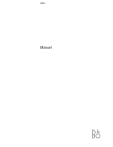
Lien public mis à jour
Le lien public vers votre chat a été mis à jour.